Word画坐标轴怎么画?在我们日常Word的使用中不仅可以编辑文章,还可以简单的制作一些图形,今天小编将为大家介绍Word坐标轴绘制方法,感兴趣的朋友们快来了解下吧。
具体操作如下:
1、打开word这款软件,进入word的操作界面,如图所示:
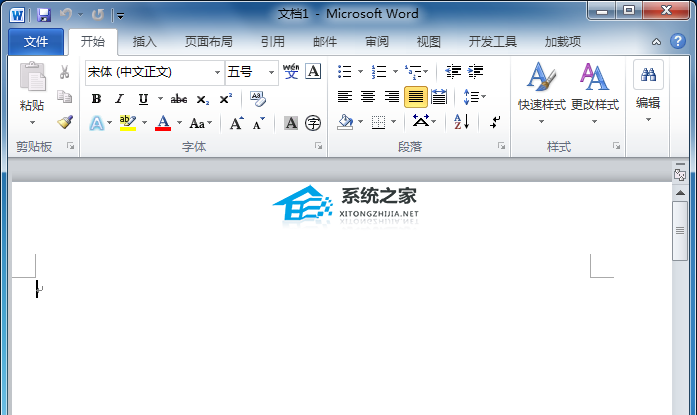
2、在该界面内找到插入选项,如图所示:
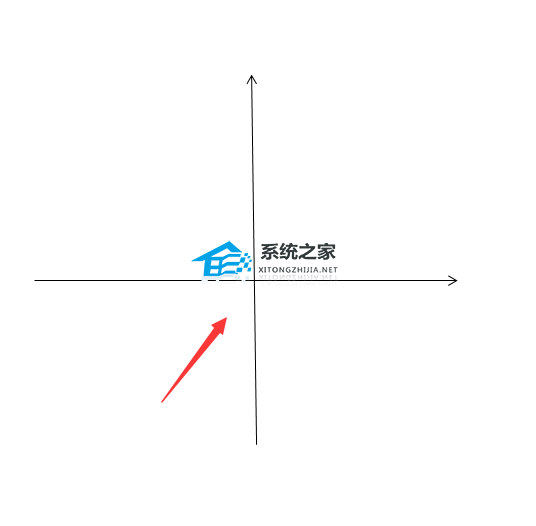
3、点击插入选项,在其编辑工具里找到选择选项,如图所示:
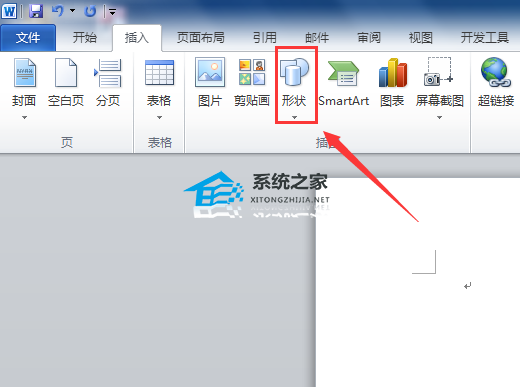
Word怎么添加图片注释?Word给图片添加注释的方法
Word怎么添加图片注释?近期有用户需要给Word文档中的图片添加注释,但是不太清楚应该如何操作,为此十分苦恼,针对这一情况,下面小编为大家带来了详细的Word给图片添加注释的方法。
4、点击形状选项,在其下拉菜单里找到线条选项,如图所示:
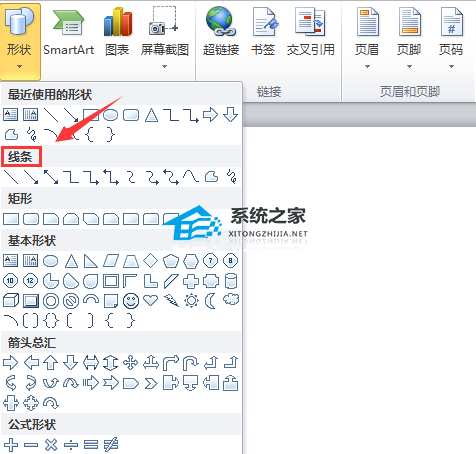
5、在线条里找到箭头选项,如图所示:
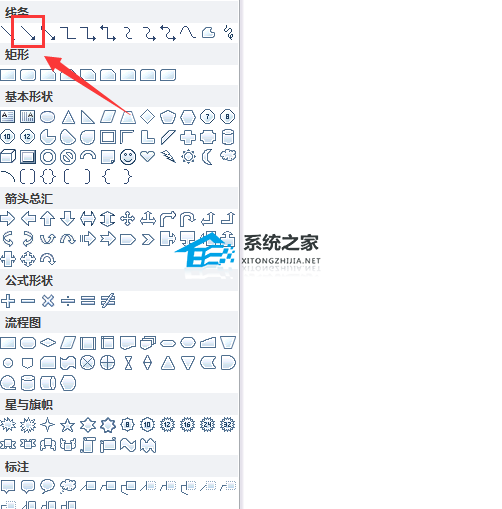
6、选择箭头选项,在编辑输入区里画出十字交叉的箭头图形,如图所示:

7、最后在箭头上标注上数周的x、y轴,和原点,这样我们的数轴就画好了,如图所示:
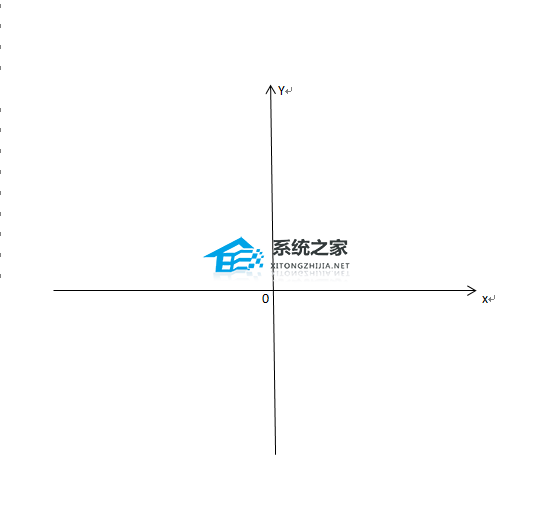
以上就是Word坐标轴绘制方法,希望大家喜欢,请继续关注系统之家。
Word怎么制作座位表?Word制作座次表的平面图的方法
Word怎么制作座位表?Word是我们最为常用到的文字处理软件,使用它我们不仅可以编辑处理文字,还可以插入表格。今天小编将为大家分享Word制作座次表的平面图的方法,感兴趣的朋友们快来看看吧。


